1:按下 【windows + R 键】打开【运行】,(window键就是Ctrl跟Alt中间的键)。
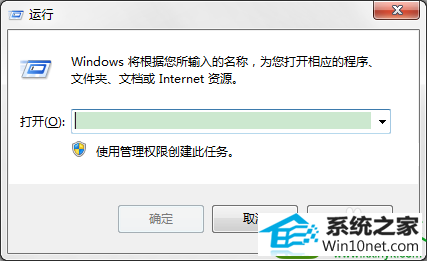
2:输入 mmc ,点击【确认】,打开【控制台】。
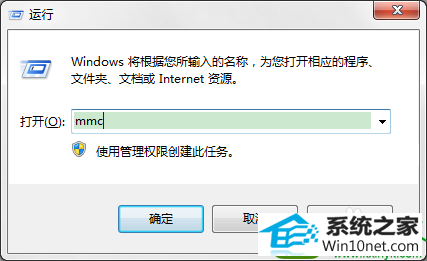
3:点击【文件】-【添加/删除管理单元】。
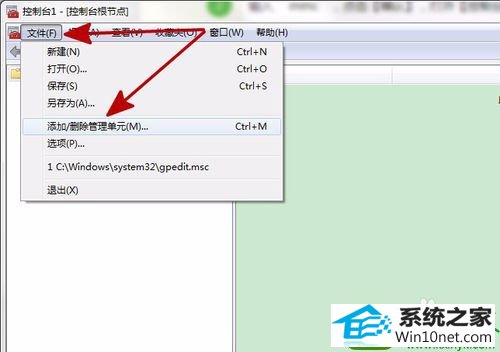
4:在弹出的窗口左侧列表中选中【证书】在点击【添加】。
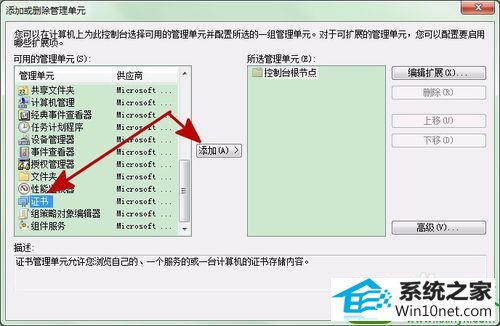
5:在【证书管理】窗口中选择【我的用户账户】,点击【完成】。
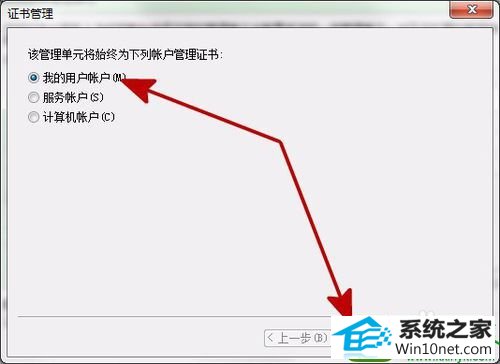
6:右侧列表有【证书】后,在点击【确认】。
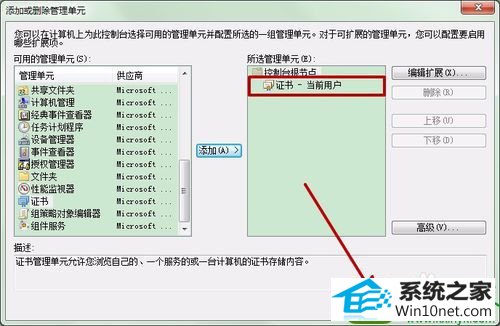
7:展开【证书】-【受信任的根证书颁发机构】-【证书】 ,在右侧列表中查找需要删除的证书,将其删除。
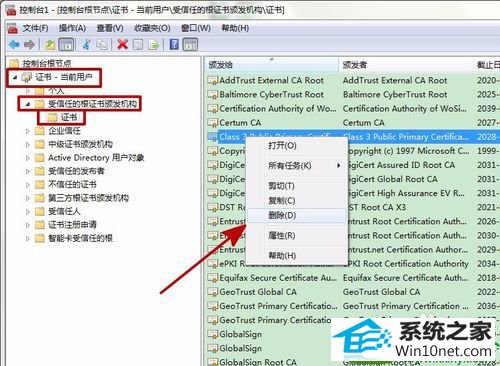
8:重新打开需要证书的网站,网站会提示需要安装证书,直接点击【查看证书】,点击【安装证书】-【安装到受信任的根证书颁发机构】即可。
本站发布的系统与软件仅为个人学习测试使用,不得用于任何商业用途,否则后果自负,请支持购买微软正版软件!
Copyright @ 2022 萝卜家园版权所有